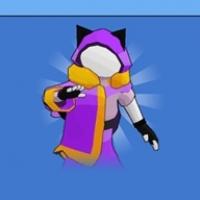u盘window7系统安装,简单实用的系统重装指南
时间:2024-11-27 来源:网络 人气:
U盘安装Windows 7系统:简单实用的系统重装指南
随着电脑使用时间的增长,系统可能会出现卡顿、崩溃等问题。这时,重新安装系统成为了解决问题的有效方法。本文将详细介绍如何使用U盘安装Windows 7系统,帮助您轻松完成系统重装。
一、准备工作
在开始安装Windows 7系统之前,我们需要做好以下准备工作:
准备一个8GB以上的U盘,确保U盘内没有重要数据。
下载Windows 7系统镜像文件,可以从官方网站或其他可靠渠道获取。
下载并安装U盘启动盘制作工具,如U大师、大白菜等。
二、制作U盘启动盘
以下是使用U大师制作U盘启动盘的步骤:
打开U大师制作工具,选择“U盘启动”选项。
插入U盘,点击“一键制作U盘启动盘”按钮。
在弹出的窗口中,选择Windows 7系统镜像文件,点击“确定”开始制作。
等待制作完成,U盘启动盘制作成功。
三、设置BIOS启动顺序
在电脑开机时,需要进入BIOS设置启动顺序,将U盘设置为第一启动项。以下是不同品牌电脑进入BIOS的快捷键:
主板品牌
启动键
华硕主板
F8
技嘉主板
F12
微星主板
F11
映泰主板
F9
梅捷主板
ESC或F12
七彩虹主板
ESC或F11
华擎主板
F11
斯巴达卡主板
ESC
昂达主板
F11
双敏主板
ESC
翔升主板
F10
精英主板
ESC或F11
冠盟主板
F11或F12
富士康主板
ESC或F12
四、安装Windows 7系统
完成BIOS设置后,电脑会从U盘启动,进入Windows 7安装界面。以下是安装步骤:
选择“自定义(高级)”安装类型。
选择要安装Windows 7的分区,点击“下一步”。
等待Windows 7安装完成,重启电脑。
按照提示完成系统设置,安装完成后即可使用Windows 7系统。
相关推荐
教程资讯
教程资讯排行